如何删除 Google 文档中的所有格式
.jpg)
Google Docs 是 Google 对其他在线竞争对手的回答像 Microsoft Word 和 Apple 的 Pages。它使您可以直接在浏览器中轻松地与其他人轻松创建和协作类似 Word 的在线文档。它的另一个优点是 Windows 和 Mac OS 用户都可以轻松使用它。
清除 Google 文档中不需要的格式 span>
通常,您可能会将粘贴文本从一个来源复制到另一个来源,从而带来不需要的格式。某些格式化元素组合实际上对最终结果很有帮助。但是,您可能最终会编辑包含大量内容的文档,从而使阅读文档变得太困难。如果随附的格式与您的首选格式不匹配,那么您将希望将其删除并更正。
可能有点过于复杂搜索整个文档,寻找要删除的每个单独应用的格式。幸运的是,有一个更好的方法来解决这个问题。如果您希望无需重新输入即可全部清除,我们的教程将教您所需的步骤。
在为了从 Google 文档中的文本中删除所有格式:
如果您想将具有不需要格式的文本粘贴到新 Google 文档
- 通过按住左键单击突出显示要复制到新 Google 文档的文本拖动鼠标或按住 Shift 并点击 右箭头 键。
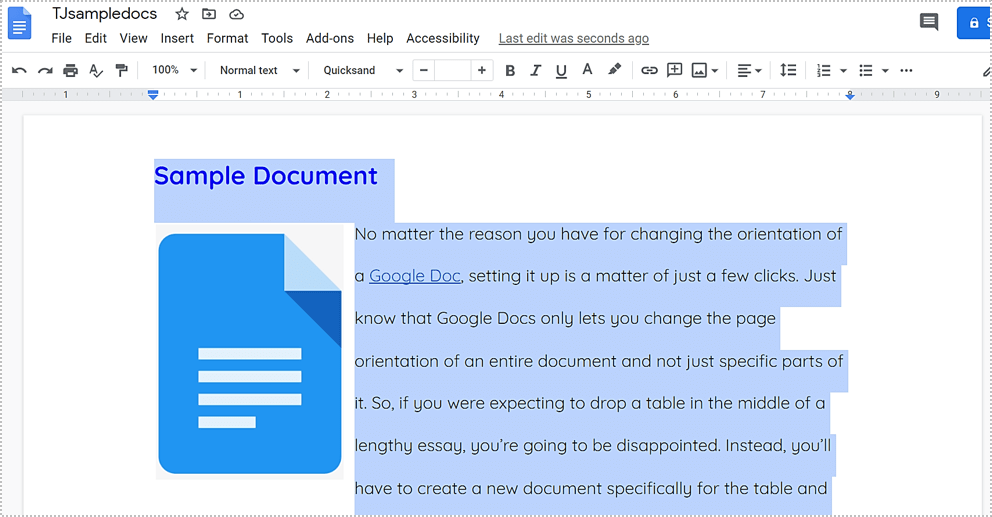
- 使用快捷方式CTRL + C将文本复制到剪贴板(Windows) 或 Command + C (Mac)。您也可以右键单击突出显示的文本,然后从显示的对话框中选择复制或剪切。
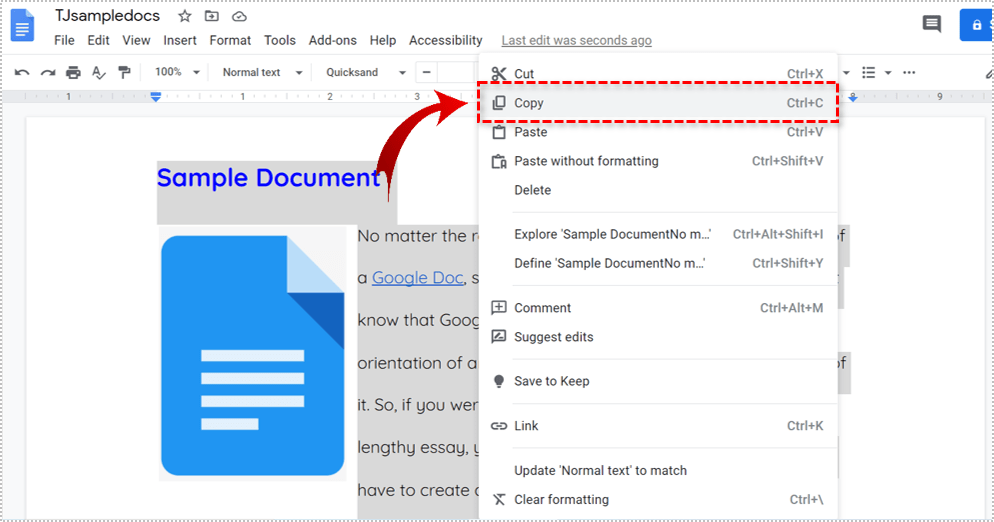
- 在 Google Drive 中打开新的 Google Doc 或 Google Docs 直接。
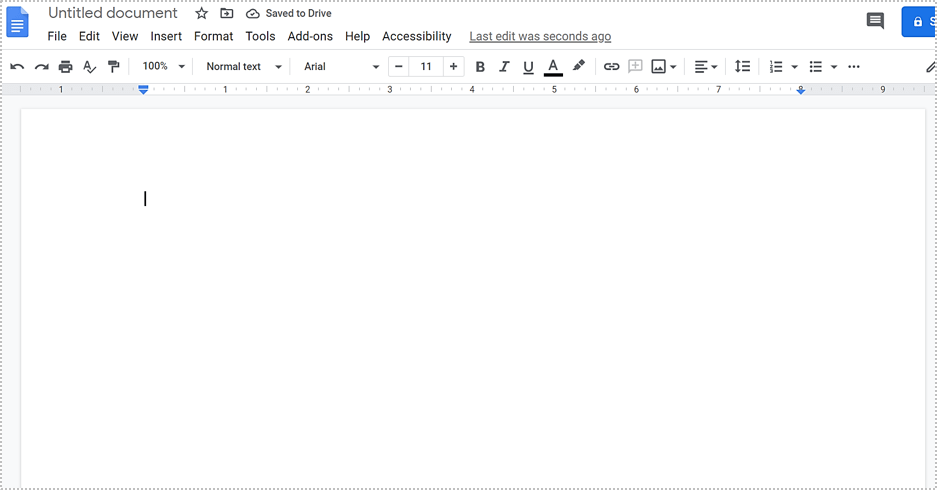
- 前往 Google 文档中的编辑菜单,然后选择粘贴而不格式化。或者按 CTRL + Shift + V (Windows) 或 Command + Shift + V (Mac)。 不带格式粘贴在使用 Safari 时不会显示为选项,因此在 Mac 中更适合使用快捷方式。 span>
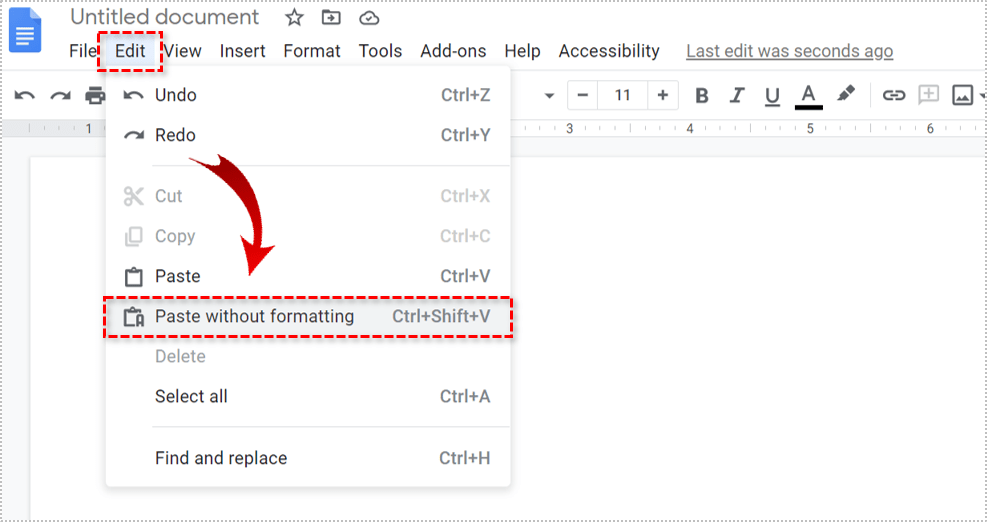
这将从剪贴板中提取复制的文本并将其粘贴到没有任何格式的纯文本中。使用此选项将删除所有格式以及与您复制的文本关联的所有链接和图像。它还将与当前使用的字体匹配所有周围的文本。如果这是您想要的方式,请提前计划。
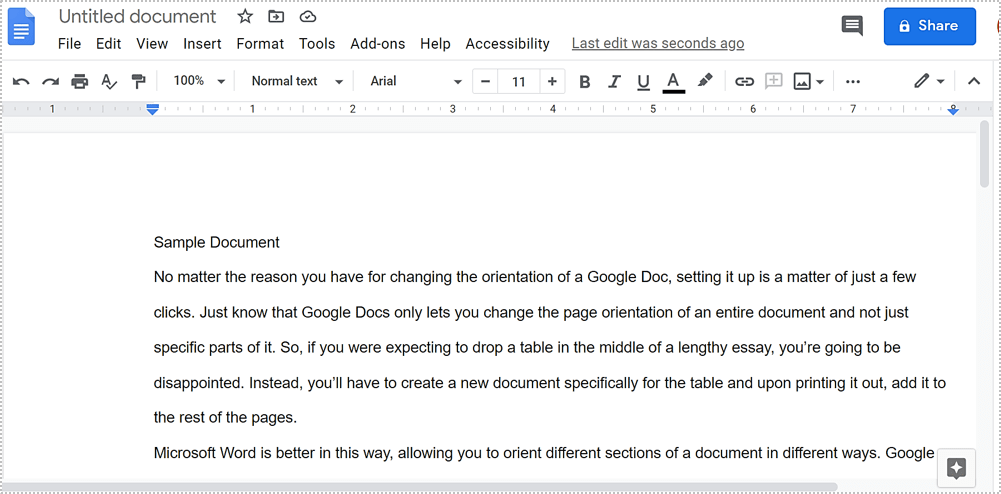








0 评论